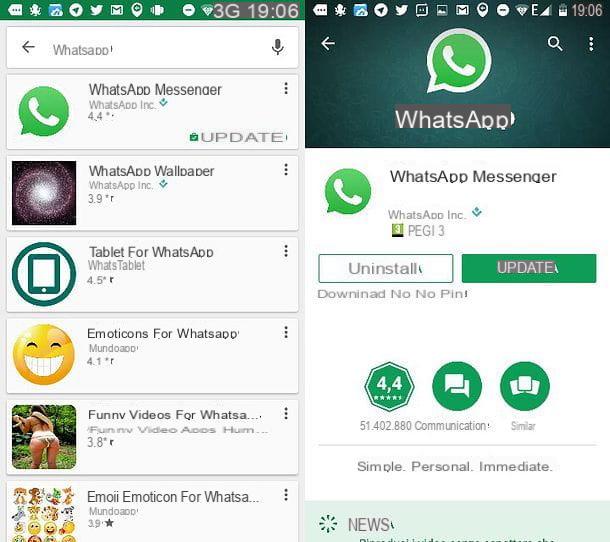Como criar links para compartilhar vídeos

Vamos banir imediatamente a conversa e ver como criar um link para compartilhar um vídeo. Abaixo você encontrará instruções práticas de como proceder do PC, smartphone e tablet utilizando várias plataformas: algumas "abertas", isto é, que não requerem a criação de contas para serem utilizadas e para visualizar os vídeos enviados (por exemplo, serviços de hospedagem para arquivos) e outros mais fechados (como redes sociais e plataformas de compartilhamento de vídeo). Cabe a você escolher o que melhor se adapta às suas necessidades e utilizá-lo, seguindo as instruções abaixo.
Crie links de vídeo no WeTransfer
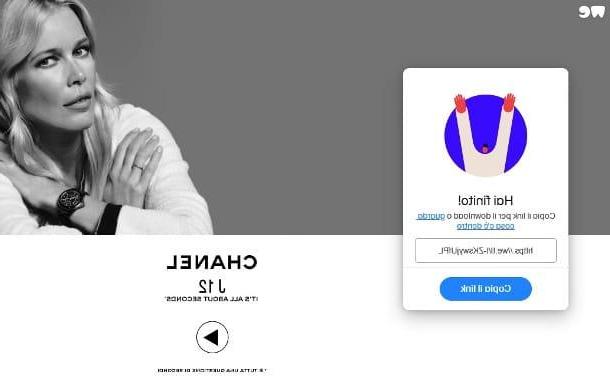
Se você deseja criar um link para um vídeo e permitir que outras pessoas baixem o vídeo facilmente, sem passar por redes sociais ou plataformas de compartilhamento de vídeo, você pode entrar em contato WeTransfer, que permite que você envie arquivos de até no máximo 2 GB na internet e permite o download pelo navegador (sem cadastro) enviando o link também por e-mail.
Não é pago, mas é possível assinar a versão premium, WeTransfer Pro, que permite que você transfira até 20 GB de arquivos ou pastas e tem até 1 TB de espaço de armazenamento por 12 euros / mês ou 120 euros / ano.
Para compartilhar um vídeo no WeTransfer, conecte-se à página inicial do serviço. Em seguida, clique no item Arquivo Aggiungi, selecionar um ou mais arquivos até um máximo de 2 GB; você também pode selecionar umpasta inteira, sem perder tempo selecionando todos os documentos, clicando no comando Ou selecione uma pasta.
Neste ponto, você pode enviar o arquivo via email ou pegue o link para o vídeo. O serviço é configurado automaticamente ao enviar o e-mail; se você deseja obter o link, você deve clicar noícone de três pontos horizontais que você encontra ao lado do botão azul Trasférisci e selecione o item Obtenha o link de transferência: então a voz do botão mudará de Trasférisci a Obtenha um link.
Agora você precisa clicar no botão Obtenha um link e espere o arquivo carregar antes de copiá-lo. Com o WeTransfer Pro, você também pode configurar um proteção de senha e personalizar o data de validade de transferências, após o qual o vídeo não pode mais ser baixado.
Como? Você também está procurando informações sobre como vincular um vídeo MP4? O procedimento é o mesmo: com o WeTransfer você pode compartilhar fotos, documentos, vídeos e muito mais, simplesmente seguindo os passos que mostrei. Tente você mesmo arquivo MP4 e você verá.
Para mais informações sobre o WeTransfer e como ele funciona, consulte meu guia dedicado ao serviço.
Crie links de vídeo no Google Drive
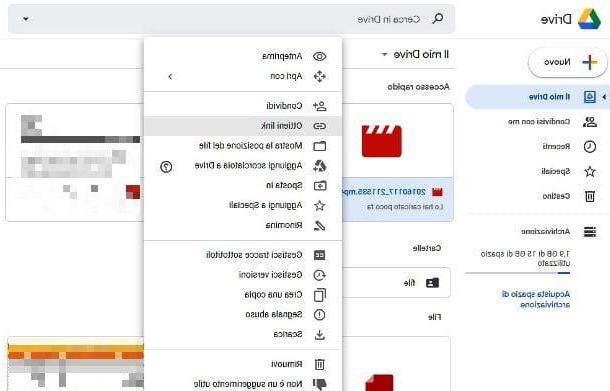
Você foi convidado para criar um link para um vídeo no Google Drive, Serviço de armazenamento em nuvem do Google? Sem problemas: o procedimento é muito simples e você aprenderá em pouco tempo.
Lembro-lhe, mesmo que você possa imaginar, que para usar o serviço você precisará ter um Conta do Google; se você não tiver, siga meu guia e verá que poderá criá-lo em algumas etapas. Assim que a conta for criada, você pode começar a usar o serviço. Explicarei imediatamente como obter o link.
Vá para a página inicial do Google Drive e clique no botão Vá para o Google Drive que você encontra no canto inferior esquerdo. Pode ser solicitado que você faça login com sua conta do Google, então digite seu nome de usuário e senha para ir para a página principal do serviço.
Se você ainda não enviou o vídeo para compartilhar, clique no botão Novo, canto superior esquerdo e, em seguida, no item Upload de arquivo (o Carregar pasta, se você pretende fazer upload de uma pasta inteira); selecione o arquivo ou arquivos que deseja enviar e aguarde o upload. Após a espera, você o verá imediatamente entre todos os seus arquivos e poderá compartilhá-lo obtendo um link.
Basta clicar com o botão direito no arquivo carregado e, no menu que aparece, selecione o item Obter link. Será aberta uma tela que permite ou para manda o link por emailclicando no item Compartilhe com pessoas e gruposou de pegue o link clicando no item Link de cópia você encontra abaixo.
Você também pode decidir definir restrições: no link, ao lado de umícone com dois homenzinhos, você pode escolher entre duas opções: Quem tem o link (para permitir que todos vejam o que é) e Com limitações (para permitir apenas as pessoas que você adicionou). Feito suas escolhas, clique no botão final e o link será seu!
Se preferir atuar como smartphone ou tablet, por meio do aplicativo Google Drive para Android ou iOS / iPadOS, acesse o galeria do seu dispositivo, abra o vídeo que você deseja compartilhar, pressione o botão compartilhando e selecione Google drive. Portanto, salve o filme no Drive e, ao final do procedimento, inicie o app de serviço. Neste ponto, selecione o vídeo para ligar, clique no ícone relativo três pontos e selecione o item Link de cópia no menu que aparece.
O Google Drive (sobre o qual falei com mais detalhes aqui) é apenas um exemplo de serviço de armazenamento em nuvem que você pode usar, pois existem muitos outros, por exemplo Dropbox, onedrive, iCloud unidade etc. Explicarei neste guia detalhado como compartilhar links usando esses serviços: Tenho certeza de que será útil.
Crie links de vídeo no Facebook
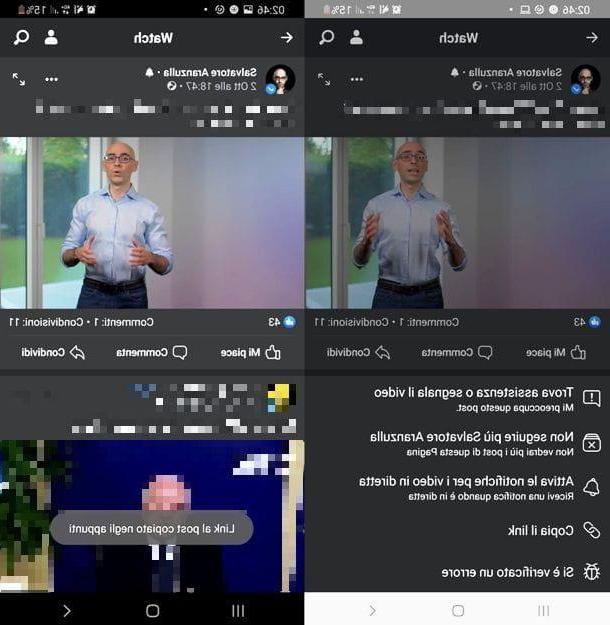
As redes sociais estão se tornando o seu pão de cada dia e você gostaria de descobrir como fazer um link para um vídeo no Facebook? Sem problemas: o procedimento é muito simples. Vou usar um smartphone Android para explicar como fazer isso, mas o procedimento é praticamente o mesmo no iPhone, iPad e PC também.
Em primeiro lugar, você deve ter postado o vídeo para o qual deseja obter o link: para isso, basta tocar no ícone Foto / Vídeo que você encontra sob o campo "O que você pensa sobre?" e siga o que for solicitado (expliquei tudo em detalhes neste guia).
A este respeito, lembro que, antes de publicar seu conteúdo, você pode escolher entre vários níveis de privacidade para tornar o vídeo visível apenas para você, para amigos, para todos os contatos exceto os excluídos, ou para uma lista personalizada. Desnecessário dizer, se você configurou privacidade na voz Só eu, ninguém mais poderá ver o vídeo.
Em qualquer caso, assim que o vídeo for publicado, clique emícone com os três pontos horizontais que você encontra no canto superior direito e selecione o item Link de cópia. Depois, basta colar o link por mensagem ou onde achar mais conveniente.
Saliento que você também pode compartilhar i vídeos de outros usuários, pois o processo não muda. Só lembro que, novamente por questões de privacidade, você pode ver vídeos que talvez outras pessoas não possam ver (como amigo do autor no Facebook): neste caso, portanto, obter o link será de pouca utilidade.
Crie links de vídeo no Instagram
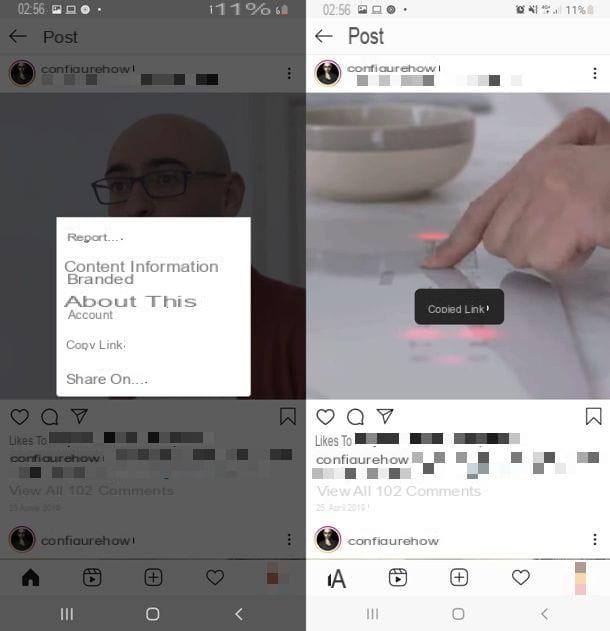
Crie um link para um vídeo no Instagram não é muito diferente do que vimos para o procedimento relacionado ao Facebook. Antes de começar, porém, lembro que no Instagram você pode tornar seu perfil privado e que, caso tenha que escolher esta opção, não poderá compartilhar vídeos, seja por meio de links ou de outras formas, com quem não é seu seguidor.
Além disso, quanto às histórias, você sabe bem que algumas só podem ser tornadas visíveis para amigos próximos e que, portanto, você pode se ver na situação em que vê conteúdo de outros perfis que seus contatos podem não ver.
Dito isso, criar um vídeo no Instagram é muito simples, como explicarei em detalhes neste guia. Neste outro estudo, no entanto, descrevi passo a passo o procedimento para publicar um história. Se você pretende postar um bobinas, por fim, recomendo este tutorial. São todas ferramentas que permitem publicar vídeos, por isso conhecê-los irá ajudá-lo a aprender a usar melhor o Instagram. Agora chegamos à criação do link.
No smartphone, quando no aplicativo Instagram para Android ou iPhone você vir um filme do seu interesse, toque noícone com os três pontos verticais que você encontra no canto superior direito e selecione o item Link de cópia na tela que se abre. Procedimento concluído! Basta colar o link onde achar mais conveniente.
para storie o mesmo vale: uma vez aberto, oícone com os três pontos verticais está sempre no canto superior direito; toque nele e sempre selecione o item Link de cópia. Nada diferente em relação ao bobinas: você pode encontrar oícone com os três pontos verticais baixa; toque-nos novamente neste caso e selecione o item mais uma vez Link de cópia que aparece na próxima tela.
O procedimento do PC é o mesmo: a diferença é que o ícone possui pontos que não são verticais, mas horizontal. Clique nele e você sempre verá o menu onde pode selecionar o item Link de cópia. Não me diga que foi difícil!
Crie links de vídeo no YouTube
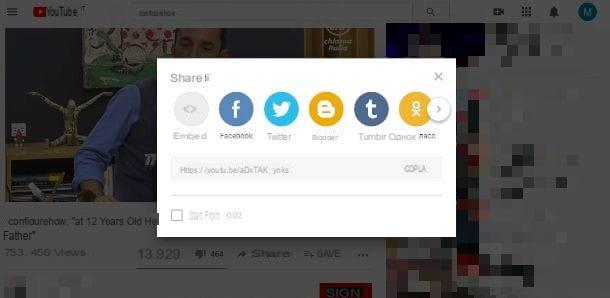
Você está procurando instruções sobre como fazer um link para um vídeo no youtube? Sem problemas. Preste atenção, mesmo aqui, aos vários configurações de privacidade: Ao criar um vídeo no YouTube, você poderá escolher se quer renderizá-lo público o privado, ou se deseja definir a privacidade da voz Não listado, o que significa que todos aqueles que já disponibilizaram o link poderão ver o seu conteúdo. Nem é preciso dizer que um vídeo privado não pode ser compartilhado de forma alguma.
Dito isso, o processo de criação de links no YouTube não muda muito no PC ou no celular. No PC, você pode visitar o vídeo para criar um link e copiar seu URL de barra de endereço localizado na parte superior, ou clique no item ação que você encontra abaixo do vídeo e depois na opção Copiar na tela que se abre. Você também pode escolher marcar a caixa ao lado do item Começar de e indique os minutos e segundos a partir dos quais o vídeo deve começar: desta forma, quem receber o seu link passará a ver o vídeo a partir desse ponto.
Por outro lado, em um smartphone ou tablet, se você usa o aplicativo do YouTube para Android ou iOS / iPadOS, toque no ícone ação, então na voz Link de cópia: terá assim obtido o hiperlink de que necessita, pronto para ser colado onde preferir.
Quer saber como criar um link para um vídeo que você encontrou em YouTube Music? Muito simples: abra o vídeo, toque no ícone com os três pontos verticais no canto superior direito e selecione os itens ação e Link de cópia.
Como vincular um vídeo